数据采集使用说明书振动测量仪器.docx
《数据采集使用说明书振动测量仪器.docx》由会员分享,可在线阅读,更多相关《数据采集使用说明书振动测量仪器.docx(18页珍藏版)》请在冰豆网上搜索。
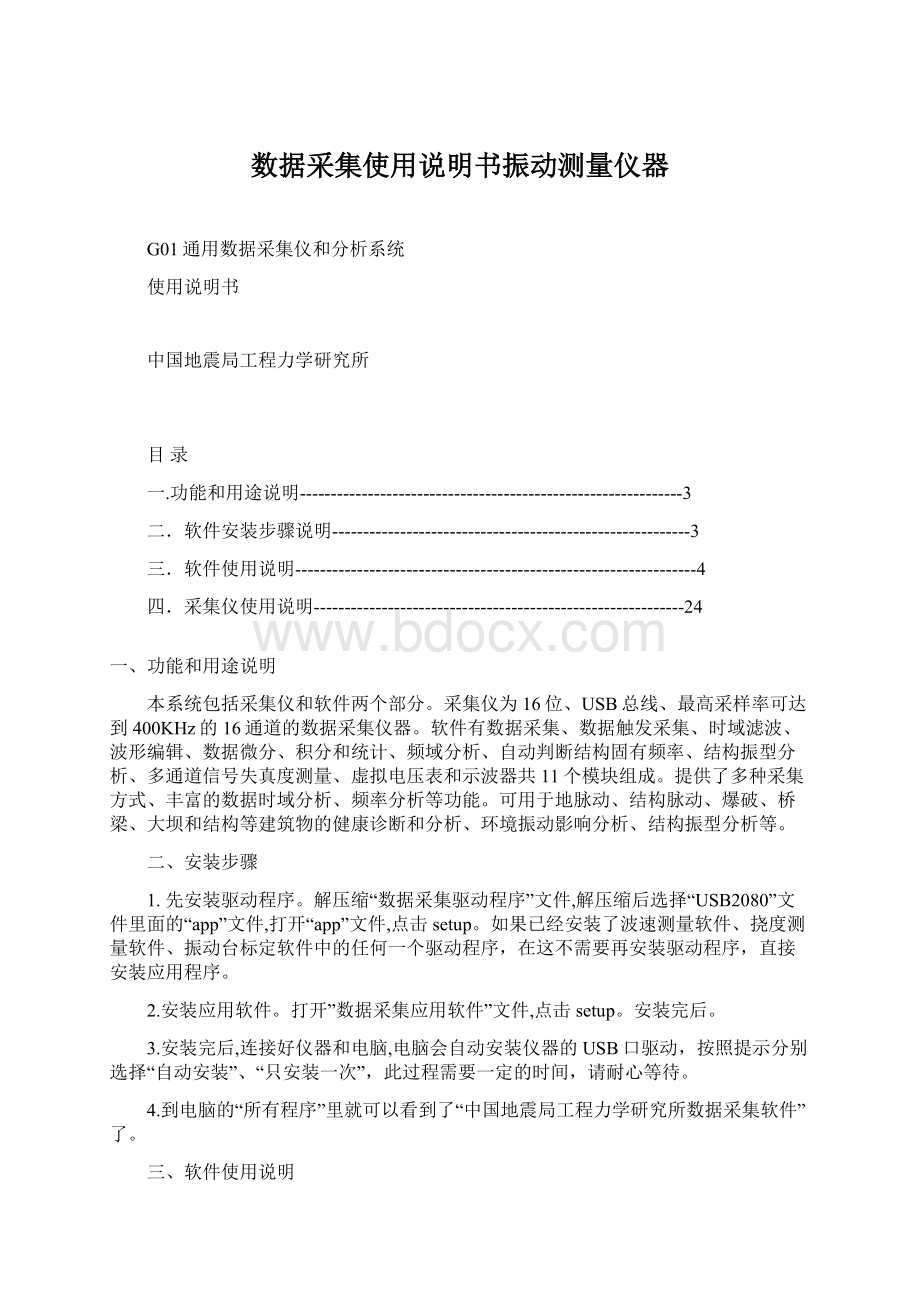
数据采集使用说明书振动测量仪器
G01通用数据采集仪和分析系统
使用说明书
中国地震局工程力学研究所
目录
一.功能和用途说明--------------------------------------------------------------3
二.软件安装步骤说明----------------------------------------------------------3
三.软件使用说明-----------------------------------------------------------------4
四.采集仪使用说明------------------------------------------------------------24
一、功能和用途说明
本系统包括采集仪和软件两个部分。
采集仪为16位、USB总线、最高采样率可达到400KHz的16通道的数据采集仪器。
软件有数据采集、数据触发采集、时域滤波、波形编辑、数据微分、积分和统计、频域分析、自动判断结构固有频率、结构振型分析、多通道信号失真度测量、虚拟电压表和示波器共11个模块组成。
提供了多种采集方式、丰富的数据时域分析、频率分析等功能。
可用于地脉动、结构脉动、爆破、桥梁、大坝和结构等建筑物的健康诊断和分析、环境振动影响分析、结构振型分析等。
二、安装步骤
1.先安装驱动程序。
解压缩“数据采集驱动程序”文件,解压缩后选择“USB2080”文件里面的“app”文件,打开“app”文件,点击setup。
如果已经安装了波速测量软件、挠度测量软件、振动台标定软件中的任何一个驱动程序,在这不需要再安装驱动程序,直接安装应用程序。
2.安装应用软件。
打开”数据采集应用软件”文件,点击setup。
安装完后。
3.安装完后,连接好仪器和电脑,电脑会自动安装仪器的USB口驱动,按照提示分别选择“自动安装”、“只安装一次”,此过程需要一定的时间,请耐心等待。
4.到电脑的“所有程序”里就可以看到了“中国地震局工程力学研究所数据采集软件”了。
三、软件使用说明
1.主窗口
运行软件后,进入主窗口。
用鼠标左键点击主窗口的不同菜单来进入相应的子窗口。
主窗口菜单如下图一:
图一:
主窗口
点击“数据采集系统”菜单,会自动弹出其子菜单,如图二所示。
每个子菜单对应个子窗口。
图二:
主窗口的子菜单
2.数据采集软件
此模块有以下几个功能:
1~16通道的数据采集、分析、保存、定时采集,在采集的同时可对其中一个通道进行FFT分析、自功率谱分析、自功率谱密度分析、自相关分析、提取主频信号、查看噪声信号和谐波、求信号主频率值,信号均方根,在采集的同时可求取每个通道的最大幅值,可选择边采集边保存数据和试波。
从主窗口选择“数据采集系统”的子菜单“数据采集软件”来打开子窗口——16通道数据采集软件窗口,如图三所示。
图三16通道数据采集软件
此窗口的参数介绍如下所描述。
首通道和末通道--------用来设置采集仪的工作通道,例如首通道选择为0,末通道选择为5,采集仪将从第0通道到第5通道处于数据采集状态,注意首通道选择的数必须小于或等于末通道选择的数,本采集仪有16个通道,从第0通道到第15通道。
故选择的通道数要小于或等于15。
把鼠标移动到此参数上,然后按下鼠标左键后,弹出个从0到31的可选择的菜单来,然后选择某个数。
例如把鼠标移动到参数首通道上,然后左键单击,出现如图四所示。
图四
移动鼠标到要选择的数,然后左键单击选择。
末通道操作方法一样。
采集频率-----------用来设置采集仪器的采样频率。
默认为128,可对此参数写入你所需要的采样率。
输入方法:
把鼠标移动到此参数上,鼠标变成|,然后单击鼠标左键,使鼠标处于输入字状态。
由于软件里自动设置每个通道每次读取点熟为512,故采样率应该大于32。
要注意,此设置是每个通道的采样频率,总采样频率为此值乘以所用通道数,总采样频率要必须大于140。
程控增益-------------用来设置程控放大器倍数。
请选择要边采集边分析的通道---------------用来设置边采集边分析的通道,默认为第0通道。
此参数可以在启动采集后设置。
例如选择2,则采集仪的第2通道所采集的数据将在采集的同时被调到最下面的示波器里进行相应的分析。
信号分析菜单---------------用来对被选择边采集边分析通道每次读取的数据进行不同形式的分析。
移动鼠标到此参数上,左键单击,出现下拉菜单。
如图六所示。
图六
默认为只采集不分析,既只把被选择边采集边分析通道的每次采集的数据波形显示在最下面的示波器里。
主频信号频率值-------------显示被选择边采集边分析通道的主频率。
信号均方根-----------显示被选择边采集边分析通道的信号均方根。
请选择数据保存路径------------------把鼠标移动到此参数的最右边的打开文件标志上,单击,自动弹出普通的文件保存对话框。
建议文件格式保存为文本文档,既后缀为txt。
此参数应该在开始采集前设置好。
信号最大值------------显示每个通道每次读取数据的最大幅值。
从上到下对应第0通道到第15通道的所采集的数据的最大值。
设置采样时间----------------用来设置采样多长时间后软件自动停止采样。
默认为0。
表示等到按下停止采样后,才停止。
单位为秒。
例如:
输入100,采样100秒后软件自动停止采样。
提取信号菜单---------------用来提取被选择边采集边分析通道的数据的不同信号成分。
默认提取所有信号。
移动鼠标到此参数上,左键单击,,出现下拉菜单。
如图五所示。
图五
然后选择所需要项。
“只提取主频信号”表示对这次读取的数据为功率谱最大值对应的频率的信号部分。
开始采集-------单击此按钮,采集仪开始采集数据。
停止采集-------单击此按钮,采集仪停止采集数据。
保存数据和试采菜单----------选择“保存数据”选项,软件边采集边保存数据;选择“试采”选项,软件将只采集不保存数据。
采集步骤如下:
第一步.设置好以下几个参数值:
首通道、末通道、采样频率、请选择数据保存路径、设置采样时间(如不知道要采集多长时间,不设置,使其为0)。
这几个参数必须在开始采集前设置,在采集的过程中不可以修改。
如需要修改,先停止采集,再修改。
设置好保存数据和试波菜单。
第二步.点开始采集,进行数据采集。
第三步.设置要边采集边分析的通道,选择信号分析菜单里的各子菜单和提取信号菜单来分析此通道每次采集的数据。
在采集的过程中可修改这些参数值。
第四步.点停止采集按钮,停止采集。
示波器说明--------分两个示波器,上面示波器时实显示采集的数据。
上面的示波器按照要采集的通道数分成相应的几层,例如共有5个通道采集数据,则点开始采集后,此示波器将被分为五层。
最上层显示首通道采集的数据波形,然后依次对应各通道,最下层显示末通道采集的数据波形。
下面示波器用来显示被选择边采集边分析通道的分析结果的波形。
下面示波器带有3个光标,从上到下为光标1,光标2,光标3。
每个光标有分别有横光标和竖光标构成及两个分别显示对应横光标和竖光标位置的值的控件,且横光标和竖光标相互独立,数据显示处。
横光标用来上下移动,来测量波形的幅值,其所在位置值将显示在对应光标的右边显示值空件里,竖光标用来左右移动,来测量波形的X轴值,其所在位置值显示在对应光标的左空件里。
如图七所示。
图七
波形编辑工具说明--------用来编辑波形。
必须是在停止采集后才能用。
每个示波器对应个波形编辑器,如右图所示
。
此工具的第一个十字形图标为光标拖动选项,故先用鼠标点下它,然后才能移动鼠标到对应的示波器,来拖动对应示波器的光标。
第三个图标为移动波形选项。
第二个图标为波形放大收缩选项,点击它出现5个子图标,如右图所示
。
此图标的第一个子图标可用来对所选择范围内的波形进行上下和左右方向同时放大;第二个子图标为左右方向放大所选择范围内的波形;第三个子图标为左右方向放大所选择范围内的波形;第四个子图标为恢复波形原始状态;后面两工具分别为放大和收缩整个波形。
波形编辑工具功能和操作跟各操作系统的画图里的编辑功能差不多。
关闭按钮----------鼠标左键单击此按钮,关闭此窗口,回到主窗口。
(注意,不能同时打开两个子窗口,不能在打开子窗口后关闭主窗口,主窗口最后关闭。
应该先关闭已经打开的子窗口后,在从主窗口的菜单打开其它的某个子窗口。
3.触发采集软件
此模块有以下几个功能:
1~16通道的数据采集、分析、保存、触发采集、触发定时采集,在采集的同时可对其中一个通道进行FFT分析、自功率谱分析、自功率谱密度分析、自相关分析、提取主频信号、查看噪声信号和谐波、求信号主频率值,信号均方根,在采集的同时可求取每个通道的最大幅值,可选择边触发采集和触发定时采集。
其界面如图八所示。
图八触发采集软件
此软件比上面介绍的采集软件多了个功率谱触发保存数据的功能。
触发前,只采集不保存数据,触发成功后,指示灯变亮,软件开始边采集边保存数据。
采集方式控制菜单里有两个选项:
“触发采集”和“触发定时采集”。
如果选择“触发采集”选项,当任何个通道所采集的信号的最大自功率谱值大于“触发限值”设置的值后,软件自动触发来保存数据,否则只采集不保存数据。
触发成功后,直到按下“停止采集”按钮后,软件才停止采集和保存数据。
如果选择了“触发定时采集”选项,应该先在“触发定时”参数里输入要定时间值,其意思是当触发成功后,软件进入边采集边保存数据状态,保持此状态时间达到“触发定时”输入的时间值时,软件自动进入只采集不保存状态,同时等待下次触发。
其功能跟数据采集模块的功能一样,故在此不再讲述。
4.数据时域滤波
此模块功能如下:
数字滤波(低通、带通、高通、带阻)、信号截取、把波形转换为实际参量波形(如位移、速度、加速度)、提取主频信号和求取信号主频率值、求取和保存每个通道的最大峰值、FFT分析、自功率谱、自功率谱密度、自相关分析、保存分析结果。
从主窗口菜单打开此子窗口,其作用是用来数字滤波和一些频谱分析。
如图九所示。
图九数据时域滤波
参数说明:
处于分析状态-------------使软件处于运行状态。
停止分析------------使软件暂时停止运行。
请选择将要读取的文件--------用来选择要读取数据的文件。
读数据--------把被选择的文件的数据读出来。
指示灯-------灯亮表示正在读数据,灯由亮变暗表示数据读完。
主菜单-----此菜单只有两项选择:
显示原始数据和数字滤波,默认为显示原始数据。
当把数字滤波的各参数设置好后,选择数字滤波项,软件完成数字滤波功能。
通道数------显示所读数据共有几个通道的数据。
滤波器类型--------此菜单有4个选项:
低通、高通、带通、带阻。
默认为低通。
典型滤波器选择-------客户一般不需要操作。
低截止频率------当对应低通时,用来设置低通滤波器的截止频率;对应高通时,用来设置高通滤波器的截止频率;对应带通时,用来设置带通滤波器的低截止频率;对应带阻时,用来设置带阻滤波器的低截止频率。
高截止频率------当对应低通和高通时,不起作用;对应带通或带阻时,用来设置带通或带阻滤波器的高截止频率。
分析通道选择------用来选择要进行分析的通道。
例如数据共有4个通道数据,在这选择第1通道,则第1通道的数据被调用到最下面的示波器里来。
信号分析菜单-------用来对被选择分析的通道的数据进行分析。
共有5个选项:
显示、FFT变换、功率谱、功率谱密度、自相关分析、倒谱。
提取信号-------对被选择要分析的通道的数据进行信号提取。
主频信号频率值-------显示被分析通道的主频率值。
获取信号的起点和获取信号的长度------用来截取某段有用信号。
获取信号起点----用来设置被截取信号的起点对应的时间值。
获取信号的长度------用来设置被截取信号的长度,为时间长度。
保存数据处理结果-----用来保存被选择分析通道的时域数据。
求最大峰值---------按下此按钮后,软件将自动计算和保存每个通道的最大峰值,峰值个数与“求最大峰值个数”所输入的值相同。
放大器倍数和灵敏度---------输入实际测量时各通道用的放大器倍数值和传感器灵敏度值,软件将自动把数据波形由电压值转化为相应的工程参数值(如位移、速度、加速度)。
注意:
当需要使用波形编辑工具和光标时,必须使程序处于停止分析状态。
其它时候必须使程序处于分析状态。
关闭------用来关闭此窗口。
在关闭前必须时程序处于停止分析状态。
关闭后回到主窗口。
示波器说明----共有两个示波器。
上面示波器显示所有通道的波形,下面示波器显示被选择通道的分析结果。
5.数据时域截取处理
此模块功能如下:
波形截取和去除、FFT、自功率谱、自功率谱密度、自相关分析、保存分析结果。
应用截取某段数据或舍去某段数据。
从主窗口菜单打开此子窗口。
如图十所示。
图十数据时域截取处理
各参数功能跟上面所介绍的差不多。
主采样------有3个选项:
显示原始数据、去除中间某段信号、获取某段信号。
默认为显示原始数据。
要去除段起点-----设置要去除段的起点对应是时间。
要去除段末点-----设置要去除段的数据对应的时间长度。
其它参数跟滤波窗口的一样,就不介绍了。
6.数据时域微分积分和统计处理
此模块用来对数据或波形进行微分、积分、统计。
如图十一所示。
图十一数据时域微分积分和统计处理
分析----------共有5个选项:
空闲、显示、微分、积分、柱状图。
默认为空闲。
用来分析被选择通道的数据。
其它参数,前面已经介绍过。
7.波形编辑
对波形进行去直流、乘以常数、加以常数、波形连接、波形叠加、波形相减、波形相乘等功能。
如图十二所示。
图十二波形编辑
此窗口在数据截取窗口的基础上增加了波形编辑功能。
波形编辑菜单--------共有7个选项:
去直流、乘以常数、加以常数、波形连接、波形叠加、波形相减、波形相乘。
乘以常数值------对应波形编辑菜单的乘以常数项,在选择此项前设置此值。
加以常数值------对应波形编辑菜单的加以常数项,在选择此项前设置此值。
分析通道选择2---------只有选择波形编辑菜单的波形连接、波形叠加、波形相减、波形相乘时,此参数才起作用。
8.数据处理分析
此模块功能如下:
FFT分析、自功率谱分析、自功率谱密度分析、自相关分析、倒谱分析、互功率谱、互功率谱密度、互相关、求传递函数、求相干函数、信号截取、主频信号提取等。
对应主窗口菜单的数据频域分析。
如图十三所示。
图十三数据处理分析
此窗口提供了丰富的频谱分析功能。
首先选择要读取数据的文件,然后点开始导入数据,把数据导入共分析。
共有8个示波器,左边4个示波器用来显示分析的幅频特性波形,右边4个示波器用来显示分析的相频特性波形。
每个示波器有个波形编辑工具和4个光标。
信号分析菜单------共有12个选项,如图十四所示。
图十四
默认为空闲项,表示程序处于等待分析,此时即使已经导入完了数据,但不会显示数据。
等导入完数据后就可以选择其它项进行分析了。
每次只能同时分析6个通道的数据,每个示波器可以对应16个通道的任何个通道数据的分析结果。
9.自动判断固有频率
求结构振型图时,用此软件来判断其三阶固有频率值。
其界面如图十五所示。
图十五自动判断固有频率
操作步骤如下:
第一步,选择好要分析数据的文件,点“导入数据”按钮,指示等变亮,表示正在读数据,变暗,表示数据读完。
第二步:
点“开始分析”按钮,软件开始自动判断三阶固有频率值。
第三步:
用笔记录下三阶固有频率值。
点“关闭”按钮关闭此窗口。
10.三阶振型图绘制软件
在分析出结构的三阶固有频率值后,用此软件来绘制其三阶结构振型图。
其界面如图十六所示。
图十六振型图绘制
其操作步骤如下:
第一步:
选择要分析的数据保存文件,然后点“导入数据”按钮开始读数据,指示灯变亮,表示正在读数据,变暗表示已经读完数据。
第二步:
输入三阶固有频率值,然后点“求各阶振型图参数值”按钮来求各阶振型图参数值。
第三步:
等第二步完成后,点“绘制三阶振型图”按钮来绘制振型图。
第四步:
用电脑的抓屏幕功能来复制振型图。
一般一阶固有频率能正确的判断出来,二阶、三阶有时因其在频谱里的峰值不突出,很难判断正确,故需要结合频谱分析来正确判断固有频率值,只有固有频率值判断正确了,才能正确的绘制出振型图。
当对固有频率值不确定或有多个比较象,可重复第二步和第三步来输入不同固有频率值分析。
第五步:
点“关闭”按钮来关闭此窗口。
11.多通道信号失真度分析
用来分析信号的失真度。
如图十七所示。
图十七多通道信号失真度
可以同时分析4个通道信号的失真度。
读取长度-------设置每次读取数据的长度。
采集频率--------既采样率。
显示谐波菜单---共有4个选项:
显示第1通道谐波、显示第2通道谐波、显示第3通道谐波、显示第4通道谐波。
主频压缩菜单-------对主谐波幅值进行压缩。
示波器------共有5个示波器。
左边4个从上到下显示1到4通道的信号。
右边示波器显示被选择显示谐波的通道对应的信号的谐波谱图。
12.虚拟电压表和示波器
具有4个通道的示波器和电压表的作用。
如图十八所示。
图十八虚拟电压表和示波器
显示长度------用来控制示波器显示波形的长度。
高低频率选择-----选择相应的频率范围来测量相应的信号。
必须在开始采集前选择。
同时看传感器个数选择菜单-------可以选择同时看1到4个通道。
显示参数值--------用来控制显示各通道的均方根(在这命名为有效值)和其它值。
调节显示长度,当示波器里显示的波形长度大于4个周期后,左键单击此按钮,开始测量各信号的有效值等。
注意:
在每次需要比较大的调整信号源频率时,先停止采集在调整,然后再开始采集。
这样会更加准确。
四采集仪器使用
本采集仪器使用非常简单,不需要配套其它电源,只需要把配套的USB线插入计算机的USB口就可以了。
注意,必须在开始采集前连接好采集仪器和计算机。
连接好后,采集一次,如程序没有反映,说明这个USB口不支持,应该换其它USB口,或重新插一次。
本采集仪器使用的为USB2.0协议总线。
注意:
必须保证在采集仪器与电脑连接好后再开始采集,否则程序进入死循环等待状态,应该重新启动程序。
跟放大器配套连线如下图所示。
图十九采集仪连线图